Как зарегистрироваться в Youtube

Ютуб постепенно превратился из узконаправленного видеохостинга в ресурс, формирующий тренды и общественное мнение. Пользователям, желающим оставлять комментарии под видео, ставить лайки/дизлайки и заливать собственные файлы, нужно создать свой аккаунт.
Для этого предусмотрена регистрация в Youtube, для прохождения которой потребуется открыть google-почту и при желании указать свой номер телефона. Рассмотрим, что видеохостинг требует от новых пользователей, желающих зарегистрироваться в Ютубе в 2018 году.
Создать учётную запись и пользоваться сайтом и аккаунтом можно через компьютер или телефон в браузере либо с помощью фирменного мобильного приложения, доступного для загрузки в магазинах под каждую ОС. Все действия производятся бесплатно. Сам аккаунт позволяет:
- Подписываться на каналы.
- Переписываться с другими участниками сообщества.
- Ставить лайки и дизлайки под каждым видео, оставлять под ним комментарии.
- Видеть, какие ролики уже были просмотрены.
- Заносить видео в список, чтобы просмотреть их позднее (функция «Просмотреть позже»).
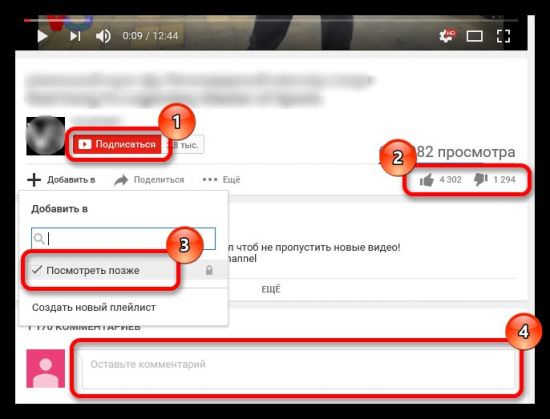
Чтобы зарегистрироваться в Youtube, потребуется выйти в интернет на компьютере или телефоне и войти в систему через g-mail.
Как таковой регистрации на сайте нет, главная страница сервиса позволяет лишь авторизоваться в Гуглпочте или открыть новую.
Открываем сайт видеохостинга youtube.com и нажимаем на кнопку «Войти» (синего цвета).
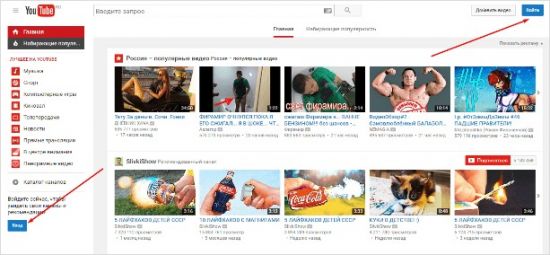
Поскольку Ютуб принадлежит Гуглу, то и использовать придётся g-mail, а не любой другой почтовый ящик.
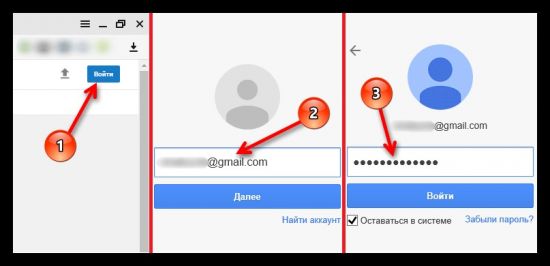
Без электронной почты пройти процедуру нельзя, поэтому сначала открываем аккаунт в Гугл (кликаем на «Создать аккаунт») либо входим в уже созданный (вводим его адрес и жмём на «Далее»).
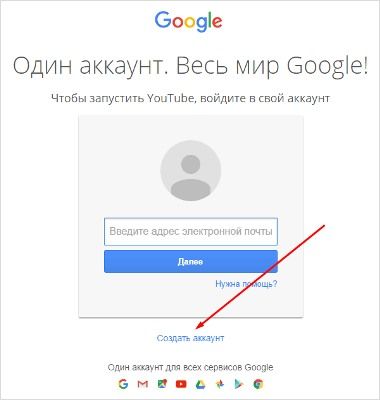
Если создаётся новая учётная запись в gmail, нужно заполнить форму, представленную ниже. Номер мобильного указывать не обязательно.
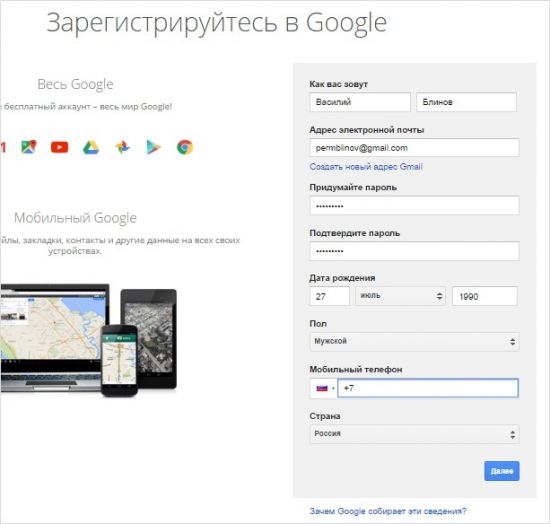
Чтобы создать аккаунт в Youtube, нужно будет указать адрес почты Гугла, к которой будет привязан новый канал. Потребуется подтвердить согласие с политикой сервиса.
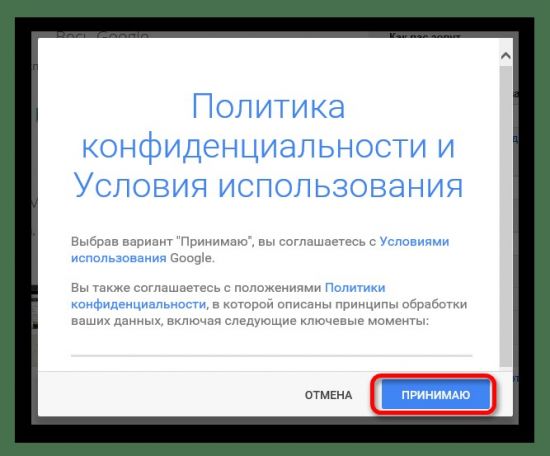
После этого высветится оповещение о возможности использования учётной записи.
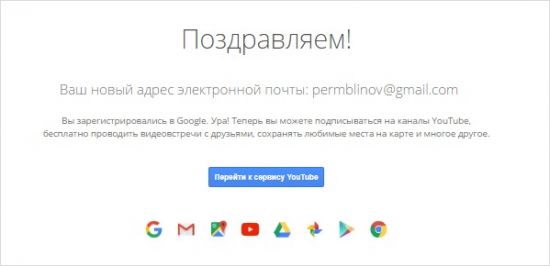
На этом регистрация завершается, остаётся теперь ввести адрес почты и пароль в форме для входа и использовать систему. Позже можно изменить некоторые сведения о себе и настройки почтового ящика, но на профиль в Ютубе это не повлияет (кроме изменения пароля от аккаунта).
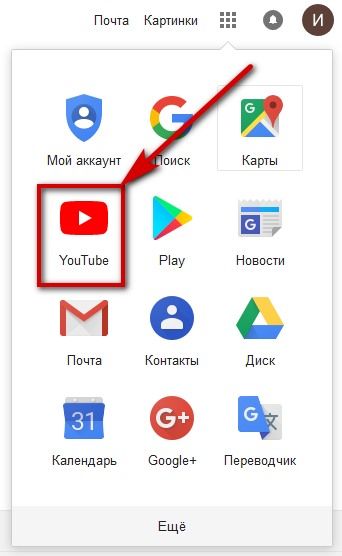
Можно сразу с почты перейти на сайт Youtube, кликнув по соответствующей иконке.
Теперь можно загрузить любую понравившуюся аватарку, ввести своё имя и фамилию, дату рождения и ряд иных сведений. Кликнув по замку, все указанные данные будут высвечиваться другим пользователям, решившим просмотреть данный профиль.
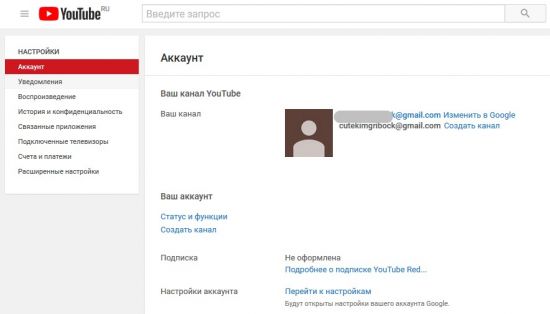
Далее можно зайти в настройки, вновь кликнув на иконку (аватарку) и затем нажав на кнопку в виде шестерёнки.
Важный момент!
Есть две разновидности аккаунтов:
- Стандартный.
- RED.
Последний является платным и не предоставляется обычным пользователям. Он позволяет пользоваться платными каналами, просматривая видео без рекламы.
В пункте конфиденциальность можно настроить, кто и когда будет просматривать загруженные пользователем видео и сведения о его подписчиках.
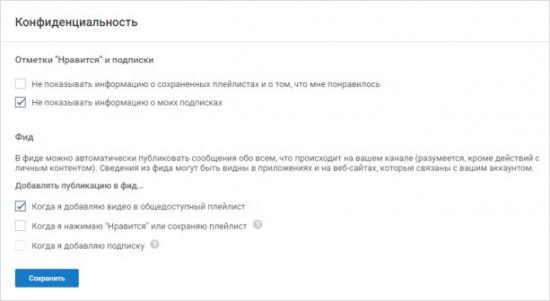
Если не хочется выставлять подписки на каналы и понравившиеся видео, под которыми поставили лайк, нужно отключить указанные настройки.
Можно настроить и оповещения о действиях, совершённых на своём канале, а также о новых опубликованных видео на каналах, на которые подписан пользователь.
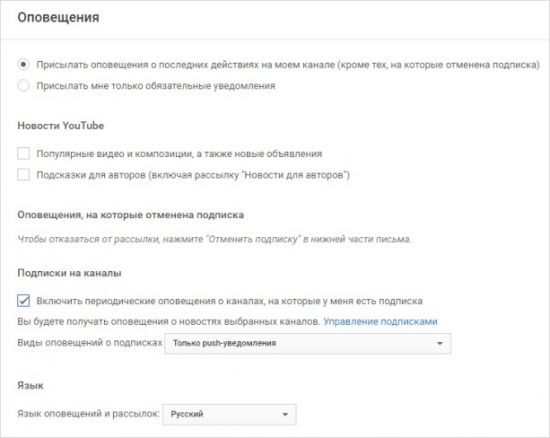
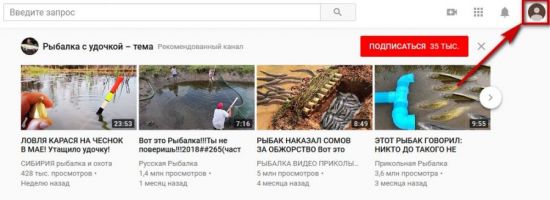
2.В открывшемся меню нажать на «Мой канал».
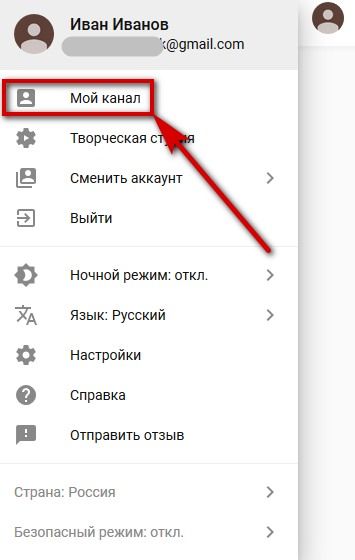
3.Просматриваем сведения, введённые при регистрации, и если необходимо внести изменения. Затем нужно нажать на «Создать канал».
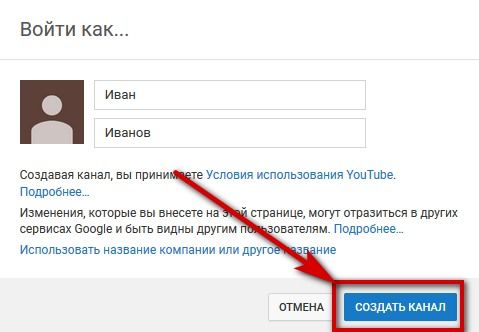
Теперь, кликнув по кнопке «Настроить вид страницы …», можно открыть свой профиль и настроить его.
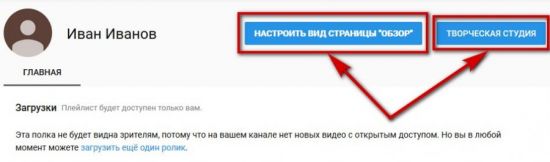
Итак, чтобы создать канал, нужно открыть веб-сайт Ютюб и пройти процедуру регистрации. Все действия (открытие почты и нового аккаунта) осуществляются за пару минут. Прочтя данную инструкцию, можно присоединиться к системе прямо сейчас, создавать несколько аккаунтов одновременно. Все, кто зарегистрировался, смогут пользоваться всеми возможностями в полной мере.
Видео по теме
-
Embedded video

-
Embedded video

-
Embedded video

-
Embedded video

Как зарегистрироваться в ютубе и создать аккаунт через компьютер, смартфон, телевизор
Youtube
— это самый популярный видеохостинг в интернете. Многие пользователи ежедневно просматривают видеоролики на этом ресурсе. И в конечном счете встает вопрос о регистрации, так как наличие аккаунта дает много возможностей. Необходимо знать,
как зарегистрироваться в
ютубе
и создать аккаунт через компьютер, смартфон, телевизор или с другого устройства, в зависимости от предпочтений пользователя.
- С какого возраста возможна регистрация на Youtube
- Как зарегистрироваться в Ютубе
- С компьютера
- С телефона
- Андроид
- Айфон
- С телевизора
- Настройка профиля и аккаунта
- Что делать, если нет Гугл аккаунта
- Какие возможности открываются после регистрации
- ВИДЕО
С какого возраста возможна регистрация на
Youtube
Прежде чем приступить к созданию аккаунта на видеохостинге
,
рекомендуется
убедиться, что возраст пользователя подходит в рамки разрешенных администрацией
Ютуба
. На самом деле сделать личный кабинет можно с самых малых лет, точнее
с 2-х.
При указании одного года и менее регистрация будет недоступна.
Но на самом деле, не так важен возраст для регистрации на видеохостинге, сколько для создания Гугл почты. Пользователю должно быть не менее 13 лет, чтобы он мог самостоятельно управлять своим аккаунтом. Для детей помладше также допускается регистрация в
Google
сервисах, но управлять личным кабинетом будут его родители.
Чтобы включить монетизацию на канале, пользователю должно быть не менее 18 лет, в противном случае придется оформлять аккаунт на более старших родственников.
Читайте также:
- Удаляем видео на Ютуб
- Как восстановить удаленное на Ютубе видео
Как зарегистрироваться в
Ютубе
Создать личный кабинет можно с различных устройств, все зависит от личных предпочтений пользователя. Стоит отметить, что при регистрации на одном устройстве нет нужды делать то же самое на всех остальных, достаточно ввести логин и пароль.
С компьютера
Чтобы зарегистрироваться на видеохостинге с ПК, требуется сделать следующее:
- Необходим компьютер с доступом в интернет. На устройстве открыть любой браузер.
- В поиске ввести запрос “
Ютуб
”, перейти на сайт.
- В верхнем правом углу расположена синяя кнопка “Войти”
, нажать на нее.
- Так как
YouTube
принадлежит Гугл, то все дальнейшие действия будут проходить в нем.
Откроется новое окно, где система предложит ввести логин и пароль от аккаунта
Google
. Если у пользователя нет почты G
mail
, требуется кликнуть на “Создать аккаунт”
.
- Появится новое окно с полями
,
в которые требуется ввести свои личные данные: ФИО, возраст, пол, электронную почту (если есть другая), номер телефона.
- После ввода всей
запрашиваемой
информации сервис вышлет письмо для подтверждения электронного адреса на указанную почту или пришлет код по СМС (его нужно ввести в соответствующее поле на сайте). - После этого регистрация завершится и нужно лишь кликнуть по синей кнопке “Обратно на сервис
YouTube
”
.
Таким образом, пользователь зарегистрируется во всех сервисах от
Гугла
. А это большой комплекс ресурсов, начиная от почты и заканчивая картами.
С телефона
Если пользователь использует только смартфон для выхода в интернет, то он может создать личный кабинет на
Ютубе
и с этого устройства.
Андроид
Регистрация с телефона практически ничем не отличается от того же действия с компьютера. Делается все следующим образом:
- Требуется открыть приложение
YouTube
на телефоне. Чаще всего оно уже предустановлено.
В случае не обнаружения такого
на смартфоне, то необходимо его скачать с официального магазина игр и приложений. - В открытом приложени
и
будет несколько вкладок. Нужно нажать на ту, что изображена в виде человечка.
- В открытой вкладке будет надпись “Войдите в аккаунт”
, кликните на нее.
- Всплывет окошко,
где
требуется нажать на плюсик.
- Если на телефоне стоит пароль или графический ключ, то потребуется его ввести. Только после этого откроется окно входа в аккаунт Гугл.
- В случае наличия у пользователя почты от этого сервиса, нужно просто ввести логин и пароль.
Если н
ет, то нужно кликнуть по кнопке “Создать аккаунт”
, п
осле чего ввести все личные данные, запрошенные системой.
- Когда регистрация завершится
,
достаточно просто открыть приложение
Ютуб
и войти в аккаунт. Плюсик в таком случае нажимать не требуется, так как уже отобразится почта, зарегистрирован
н
а
я
ранее. Нужно кликнуть на нее и произойдет вход в аккаунт.
На телефоне есть и другие приложения от Гугл, в которых можно авторизоваться при помощи данных, используемых для входа в Youtube.
Айфон
На iP
hone
регистрация происходит по тому же шаблону, что и на Андроид. Отличие только в том, что, при отсутствии на телефоне приложения
Ютуб
, скачивать его требуется с официального магазина
AppStore, а не Google Play.
С телевизора
Зарегистрироваться на видеохостинге
YouTube
с телевизора нельзя, так как все взаимодействие
SmartTV
с сервисом будет проходить через смартфон. Таким образом
рекомендуется
для начала зарегистрироваться на сайте через телефон, после чего сделать следующее:
- Убедиться в том, что телевизор и телефон подключены к одной беспроводной сети.
- Зайти в приложение
Ютубе
на смартфоне и кликнуть по значку телевизора на панели или перейти в настройки и выбрать соответствующий пункт.
- Подождать, когда связь автоматически настроится.
Помимо этого, такое подключение возможно настроить вручную:
- Зайти в
Ютуб
на телевизоре. - Выполнить подключение телевизора к телефону.
- На экране появится код,
его
необходимо ввести на компьютере в личном кабинете видеохостинга или в приложении на телефоне. - Для этого требуется зайти в приложение и перейти в настройки.
- Выбрать пункт «Просмотр на телевизоре»
, далее под пунктом “Подключить вручную”
будет синяя надпись “Ввести код”
. - Кликнуть на нее и вписать символы, что указаны на экране телевизора.
Настройка профиля и аккаунта
После создания личного кабинета
требуется
перейти к настройкам. Для того
,
чтобы настроить профиль
,
нужно кликнуть на круглый значок в правом верхнем углу и нажать “Изменить”
под фотографией. Откроется окно для загрузки личной
аватарки
, также здесь возможно изменить и другие личные данные, как имя, возраст, пол, род занятий.
Для открытия настроек аккаунта, необходимо кликнуть на
аватарку
и, после всплытия небольшого окошка, ткнуть на кнопку в виде шестеренки. После этого откроется страница со следующими настройками:
- Общая информация. В нее входят: Имя, Тип аккаунта (Есть платный и бесплатный
), Пароль (тут его можно при желании изменить). - Связанные аккаунты. Необходимы для тех пользователей, что загружают видео на сайт.
- Конфиденциальность. В настройках возможно скрыть от других пользователей подписки и видео.
- Оповещения. Есть возможность отказаться от рассылки на почту.
- Воспроизведение. Управляет отключением аннотаций, оповещений во время просмотров, субтитров.
- Подключенные телевизоры. Через нее можно подключить ТВ и смотреть ролики на нем.
Что делать, если нет Гугл аккаунта
Не обязательно иметь аккаунт от Гугл, почту G
mail
, чтобы зарегистрироваться на
Ютубе
. При создании личного кабинета в графе электронный адрес можно ввести уже имеющуюся почту (
mail
,
yahoo
и т.д.). В таком случае все оповещения, связанные с аккаунтом на
YouTube
будут приходить на указанный ящик.
Какие возможности открываются после регистрации
После того, как пользователь зарегистрировался на видеохостинге, перед ним открываются такие возможности:
- Подписываться на каналы популярных видеоблогеров;
- Видеть какие ролики были просмотрены, недосмотрены или начаты;
- Получать оповещения о выходе нового материала на любимом канале;
- Откладывать понравившееся видео для просмотра на потом;
- Добавлять собственные ролики;
- Создать канал и продвигать его;
- Зарабатывать на просмотрах личного контента другими юзерами;
- Писать комментарии под видео.
Иметь собственный аккаунт на
Ютубе
достаточно удобно. После регистрации нет нужды искать интересный ролик, так как при подписке на каналы на главной странице у каждого пользователя отображается то, что ему нравится. Появится своеобразный индивидуальный плейлист из видео избранных
ютуберов
.